
Data Extraction Kit for Outlook е проектиран като инструмент за масовия пазар and, следователно, Бе направено и проста и достъпна, колкото е възможно. Това Outlook PST инструмент за конвертиране разполага с удобен потребителски интерфейс, който отнема минути, за да се използват, за да и дава възможност на потребителите да извърши всички необходими действия, от една и съща програма прозореца. Интерфейсът на Data Extraction Kit for Outlook състои се от няколко ключови области, всички от които ще бъде описано подробно по-долу.
За да започнете да използвате програмата, изтегляне и инсталиране най-новата версия на Data Extraction Kit for Outlook инструмент от официалния сайт. Изтеглянето не трябва да отнеме твърде много време и няма да се нуждае от никакви допълнителни компоненти, като рамка, библиотека или полезност. Просто изтеглете инсталационния файл, завършване на стандарта инсталационна процедура и стартирайте програмата.
Интерфейсът на Data Extraction Kit for Outlook се разделя на три отделни секции:
- А най-горния ред от бутони за избор на режим / източник - тези бутони ви позволяват да импортирате данни директно от Outlook, от самостоятелен PST файл на твърдия ви диск или мрежа, или генерира доклад за съдържанието на Outlook профил / PST досие.
- Експортирате данни опции екран от лявата - тази област се състои от данни възможности за обработка на блок, Изходен формат селектори и т филтри.
- Голяма LOG и площ отчитане на правото - тази област е в зависимост от това къде искате да импортирате данни от, щракнете върху "Outlook"Или"PST file"В горната част на прозореца на програмата. Програмата първо ще доведе до стандартен диалог системата трябва да изберете една празна папка, която извлечените елементи ще се запаметяват в, и след това още един подтик за източника Outlook пощенска кутия или PST файл на твърдия диск. Веднъж p.p. от do, програмата ще извлекат данните с помощта на настройките и филтрите по подразбиране.
Ако искате да персонализирате процеса на преобразуване на данните, използвайте панела настройки на лявата страна на прозореца на програмата:
НАСТРОИКИ
Обработка
- Export MSG files as RFC 822 plain text format – активирате тази опция, за да се гарантира, че съобщенията, съхранени в EML формат, съвместими с RFC 822 стандарт
- Assign Outlook item creation date to the exported files – активирате тази опция, ако искате да се уверите, че извлечени файлове имат оригиналните им дати за създаване, които са различни от датата на добив и пестене на твърдия ви диск.
- Export Outlook nested folders structure to the file system – да изключите тази опция ON ще гарантира, че оригиналната структура на пощенски кутии, включително подпапки, ще бъдат пресъздадени в предварително избраната папка.
- Технологичните подпапки на избраната папка рекурсивно – активирате тази опция, ако искате да експортирате не само избрана папка, но и подпапки. Деактивирането на тази опция ще инструктира програмата да изнася само имейли, намиращи се в тази папка, но игнорира подпапка.
Име на файла
- Use Subject as a FileName for exported emails (опция отхвърлена)- Разреши тази опция, ако искате да имате съобщение файлове да се запише със същото име като им сюжетната линия.
- Truncate Subject to (chars): – Можете да зададете колко дълго името на експортирания имейл файл може да бъде. Тази опция отрязва дългите файлови имена на героите сумата, зададена в полето до квадратчето.
- Rename file for emails with empty subjects to - Тази опция ви позволява да посочите произволно име на файл за файлове, съдържащи съобщения с празни полета подлежат.
- Replace disallowed characters in the FileName with - за разлика Тема полета, имената на файловете не могат да съдържат определени символи. Извличане на данни Kit за Outlook ви позволява да изберете стандартен знак, който ще замени всички неподдържани такива в имената на файловете. Тире ("-") е един по подразбиране.
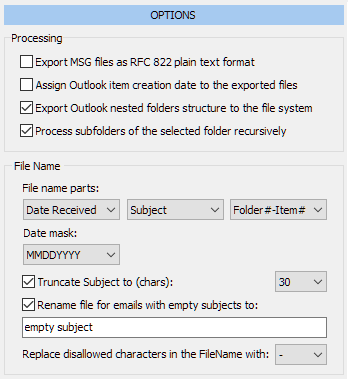
ФОРМАТ
Този раздел съдържа набор от опции, свързани с конвертиране на файлове. Можете да изберете един файл формат за всички приложими предмети или специфични изходни формати за определени типове файлове: имейл съобщения, записи в календара, задачи, Контакти, записи в дневника, бележки, и т.н.. Можете също да изберете само да изнася прикачени файлове - в този случай, програмата само ще изнасяме прикачени файлове и игнорира органи за съобщения. Програмата поддържа следните формати за данни: MSG, RTF, TXT, EML, TNEF, HTML, MHT, VCF, VCS, ICS and PDF for emails.
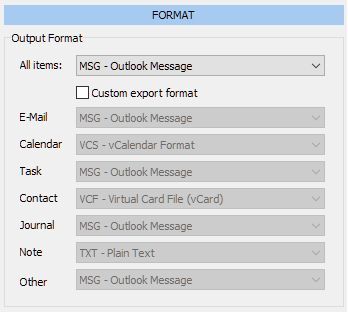
ФИЛТРИ
Data Extraction Kit for Outlook ви позволява да филтрирате съобщения от състоянието на прикачен файл, дата и размер. Разполагате със следните опции за филтриране са на разположение в по-ниската част на възможности за износ панел:
- Filter attachments - можете да зададете тази опция, за да "Export all emails", "Skip emails containing attachments"И"Skip emails without attachments".
- Filter by date - Тази опция ви позволява да изберете съобщения, създадени преди или след определена дата. Датата може да бъде избран с помощта на една календарна компонент в дясно. Алтернативно, можете да проверите "Ignore items created"Кутия за изключване на съобщения в границите, определени от селекция.
- Filter by size - Тази опция ви позволява да пропуснете файлове по-големи от размера набор в мегабайти.
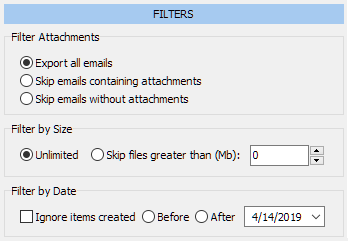
Експорт Outlook Data
След като сте конфигурирали настройките за износ на данни, готови ли сте да започне извличането на данните ви. Изберете източника на данни, като кликнете върху или "Outlook"Или"PST file"Бутона в горната част на страницата, изберете папка и изходния пощенската кутия. Процесът ще започне веднага и неговите детайли ще бъдат показани в дневника района на процес на прозореца на програмата.
ГЕНЕРИРАНЕ НА ОТЧЕТ
Доклад поколение е уникална функция на програмата, която ви позволява да създадете пълен списък на недвижими имоти от определен кръг от имейл съобщения, да ги конвертирате в един CSV файл и да ги разглежда в Microsoft Excel.
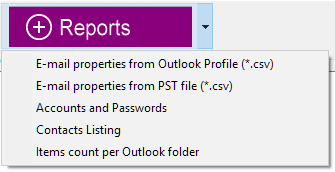
Свойства на имейл (Имейл съдебна)
Ако искате да генерирате отчет, кликнете лилаво "Reports"Бутона в горната част на прозореца на програмата, след това изберете необходимия източник: един Outlook profile или Автономният PST досие. Ако сте избрали за Outlook профил като източник, програмата ще пита за имената на получения доклад файл и на Outlook папка ще използва за генериране на доклада. Ако изберете PST опция файл, на първата програма ще ви помоля да укажете името на източника PST досие.
Data Extraction Kit for Outlook в момента поддържа следните стандартни съобщение свойства, използвани в Outlook:
- ID - Уникален идентификатор на съобщение
- Folder - На Outlook папка, където се намира съобщението. Ако съобщението не е в главната папка, пълния си път ще бъде определено в "Inbox\Subfolder"Формат.
- Importance – Стандарт, Високо, Нисък
- Read – Вярно Невярно, показва дали съобщението е било прочетено
- Reminder - Показва дали съществува напомняне, свързан с това съобщение, Вярно Невярно
- Attachments - Броя на приложенията за съобщения
- Приложение Име на файла(S) – в списъка с отделени със запетая имена на файлове прикрепени към конкретната имейл съобщението
- Sender Име - Името на подателя, ако е посочено
- Sender E-mail - Имейл адреса на подателя
- Sender - На свръхдълги комбинация от Sender Име + Sender имейл в "Name <email>"Формат
- Получатели – списък с имейл получатели в RFC 822 формат
- Изпратена от името – на име и имейл на лице може да изпраща съобщението от тяхно име
- Изпратен – показва, ако е подадено под формата на електронна поща
- Опции за гласуване – изброят опциите на глас, ако имейлът е форма на басейн
- TO - "Да" поле
- CC Поле "Carbon копие" -
- BCC - Поле "Blind копие"
- Получено от – имейл адрес, който получили имейла
- Изпратено – показва дали е бил изпратен или не
- Sent On - Когато съобщението е изпратено (Дата и час)
- Subject - Тема
- Received - Когато е получено съобщение (Дата и час)
- Прочетете разписка – показва дали опция прочитане е активиран
- Доставка Заявен – показва дали опция обратна разписка е активиран
- Size (Bytes) - Размер на съобщението в байтове
- Categories - Списък с категории, разделени с точка и запетая
- последна промяна – показва дата и час на последното съобщение модификацията
- Flag - Показва дали съобщението е маркиран (Вярно Невярно)
В получения CSV файл може да се отвори веднага след експорт на данни и проучени в Microsoft Excel използва своите мощни инструменти.
* - Нерегистрираната версия преобразува ограничен брой съобщенияData Extraction Kit for Outlook идва в много удобен за вземане на първоначалния подбор на съобщения с определен набор от свойства (например, всички съобщения с прикачени файлове, изпратени до даден получател в рамките на определен период от време) и минаваща техните детайли колекторни да Microsoft Excel. Когато се идентифицира необходимо съобщението, лицето, провеждаща разследването, лесно може да я намерите в източник входящата поща и да използват като доказателство.
Прочетете повече в имейл съдебномедицински инструкция.
Акаунти и пароли
Този тип отчет ви позволява да направите снимки на сметките се анализират и да запишете техните параметри на файл, включително пароли. Тази справка може да се използва за възстановяване на Забравена Outlook парола, записване на вашия акаунт параметри на безопасно място за целите на архивирането или пресъздаване на сметка в друга система.
Опции за отчет включва типа на изхода (CSV, TXT или влезте област на интерфейс на програмата), тип акаунт и парола Покажи/Скрий превключване.
Този тип отчет е на разположение в безплатната версия на програмата без ограничения.
Прочетете повече в Outlook Възстановяване на парола & Сметки архивиране инструкция.
Както виждате, Data Extraction Kit for Outlook е изключително лесен за използване за конвертиране на сложни данни и отчитане. Ако искате да опитате продукта в действие, моля не се колебайте да изтегляне на безплатен пробен период Версия точно сега.









1. Thunderbird предоставя ли множество подписи ?
2. Можете ли да създавате групи за имейл адреси ?
Иначе изглежда добре !